Appareil photo. Sony Xperia Z2
Vous trouverez ci-dessous de brèves informations sur Xperia Z2. Le manuel de l'utilisateur fournit des instructions sur la configuration initiale, l'utilisation de l'écran tactile, le verrouillage/déverrouillage de l'écran, la navigation dans l'écran d'accueil et l'écran des applications, la gestion de la batterie, la capture d'écrans, la compréhension des notifications, le téléchargement d'applications, la configuration des réseaux Wi-Fi et mobiles, et la synchronisation des données.
Appareil photo
Prendre des photos et enregistrer des vidéos
1 Zoom avant ou arrière
2 Écran principal de l’appareil photo
3 Touche Appareil photo – Permet d’activer l’appareil photo / de prendre des photos / d’enregistrer des vidéos
4 Afficher des photos et des vidéos
5 Prendre des photos ou enregistrer des clips vidéo
6 Revenir à l’étape précédente ou quitter l’appareil photo
7 Modifier les paramètres du mode capture d'images
8 Sélectionner un réglage de scène préprogrammé
9 Accéder aux paramètres et aux raccourcis de l'appareil photo
10 Appareil photo avant
Pour prendre une photo à partir de l'écran de verrouillage
1
Pour activer l'écran, appuyez brièvement sur la touche de mise sous tension .
2
Pour activer l'appareil photo, touchez longuement l'icône , puis faites-la glisser vers la gauche.
3
Une fois l'appareil photo ouvert, appuyez sur .
Pour prendre une photo en utilisant la touche de l’appareil photo
1
Activez l’appareil photo.
2
Enfoncez complètement la touche de l’appareil photo.
Pour prendre une photo en tapant sur le bouton de l’appareil photo virtuel
1
Activez l’appareil photo.
2
Pointez l’appareil photo vers votre sujet.
3
Tapez sur le bouton de l’appareil photo virtuel . La photo est prise dès que vous enlevez le doigt.
Prendre un autoportrait avec l'appareil photo face avant
1
Activez l’appareil photo.
2
Tapez sur .
3
Pour prendre la photo, appuyez sur la touche de l'appareil photo. La photo est prise dès que vous enlevez votre doigt.
Utiliser le flash de l'appareil photo
1
Lorsque l'appareil photo est ouvert, tapez sur .
2
Sélectionnez le paramétrage de flash que vous souhaitez.
3
Prenez la photo.
94
Il existe une version Internet de cette publication. © Imprimez-la uniquement pour usage privé.
Pour utiliser la fonction zoom
•
Lorsque la caméra est ouverte, appuyez sur la touche de réglage du volume vers le haut ou vers le bas.
•
Lorsque la caméra est ouverte, écartez ou rapprochez deux doigts sur l’écran de la caméra.
Pour enregistrer une vidéo en utilisant la touche de l'appareil photo
1
Activez l’appareil photo.
2
Tapez sur , puis sélectionnez .
3
Si la caméra n'est pas sélectionnée, tapez sur .
4
Pour démarrer l'enregistrement d'une vidéo, appuyez sur la touche de l'appareil photo.
5
Pour arrêter l'enregistrement, appuyez de nouveau sur la touche de l'appareil photo.
Pour enregistrer une vidéo
1
Activez l’appareil photo.
2
Pointez l'appareil photo vers votre sujet.
3
Pour lancer l'enregistrement, tapez sur .
4
Pour interrompre l'enregistrement d'une vidéo, appuyez sur . Pour reprendre l'enregistrement, tapez sur .
5
Pour arrêter l'enregistrement, tapez sur .
Pour prendre une photo pendant l'enregistrement d'une vidéo
•
Pour prendre une photo pendant l'enregistrement d'une vidéo, appuyez sur . La photo est prise dès que vous enlevez votre doigt.
Pour visualiser vos photos et vos vidéos
1
Activez l’appareil photo, puis tapez sur une miniature pour ouvrir une photo ou vidéo.
2
Effleurez l'écran vers la gauche ou vers la droite pour visualiser vos photos et vos vidéos.
Pour supprimer une photo ou une vidéo enregistrée
1
Accédez à la photo ou vidéo que vous souhaitez supprimer.
2
Tapez sur l'écran pour faire apparaître .
3
Tapez sur .
4
Tapez sur
Supprimer pour confirmer.
Détection de visages
Vous pouvez utiliser la détection de visages pour effectuer la mise au point sur un visage décentré. L'appareil photo détecte automatiquement jusqu'à cinq visages, indiqués par des cadres blancs. Un cadre coloré indique le visage sélectionné pour la mise au point.
La mise au point est effectuée sur le visage le plus proche de l'appareil photo. Vous pouvez également appuyer sur un des cadres pour sélectionner le visage sur lequel effectuer la mise au point.
Pour activer la détection de visage
1
Activez l’appareil photo.
2
Tapez sur , puis sélectionnez .
3
Tapez sur , puis sur .
4
Tapez sur
Mode Mise au point > Détection de visage.
95
Il existe une version Internet de cette publication. © Imprimez-la uniquement pour usage privé.
Pour prendre une photo en utilisant la détection de visage
1
Lorsque l'appareil photo est ouvert et que la fonction
Détection de visage est activée, pointez-le vers votre objet. Jusqu'à cinq visages peuvent être détectés et chacun est cadré.
2
Appuyez à moitié sur la touche de l'appareil photo. Un cadre coloré indique le visage sur lequel se fait la mise au point.
3
Pour prendre la photo, appuyez complètement sur la touche de l'appareil photo.
Utiliser Smile Shutter™ pour capturer des visages souriants
La technologie Smile Shutter™ permet de photographier un visage juste au moment où il sourit. L'appareil photo détecte jusqu'à cinq visages et en sélectionne un pour la détection de sourire et la mise au point automatique. Lorsque le visage sélectionné sourit, l'appareil prend automatiquement une photo.
Pour activer Smile Shutter™
1
Activez l’appareil photo.
2
Tapez sur , puis sur
3
Tapez sur
Détection de sourire, puis sélectionnez un niveau de sourire.
Pour prendre une photo à l’aide de Smile Shutter™
1
Lorsque l’appareil photo est ouvert et que Smile Shutter™ est activé, pointez-le sur votre sujet. L’appareil photo sélectionne le visage sur lequel faire la mise au point.
2
Le visage sélectionné apparaît à l’intérieur d’un cadre de couleur et la photo est prise automatiquement.
3
Si aucun sourire n’est détecté, appuyez sur la touche Appareil photo pour prendre la photo manuellement.
Ajout de l'emplacement géographique sur les photos
Lorsque la géolocalisation est activée, une balise (geotag) indiquant l'emplacement géographique approximatif de chaque photo est ajoutée lors de la prise de vues.
L'emplacement géographique est déterminé en utilisant les réseaux sans fil (réseaux mobiles ou Wi-Fi®) ou la technologie GPS.
Lorsque s'affiche sur l'écran de l'appareil photo, la géolocalisation est activée mais la position géographique n'a pas été déterminée. Lorsque s'affiche, la géolocalisation est activée et l'emplacement géographique est disponible pour que votre photo puisse
être géolocalisée. Lorsqu'aucun de ces deux symboles n'est affiché, la géolocalisation est désactivée.
Pour activer la géolocalisation
1
Dans votre Home screen, appuyez sur .
2
Appuyez sur
Réglages > Location.
3
Appuyez sur le bouton On/Off.
4
Activez l’appareil photo.
5
Appuyez sur , puis sur .
6
Faites glisser le curseur en regard de
Géolocalisation vers la droite.
Paramètres d'appareil photo généraux
Présentation des paramètres du mode de capture d’images
Automatique supérieur
Optimisez vos réglages pour n’importe quelle scène.
Manuel
Réglez les paramètres de l’appareil photo manuellement.
Vidéo 4K
96
Il existe une version Internet de cette publication. © Imprimez-la uniquement pour usage privé.
Enregistrez des vidéos en ultra haute définition (4K).
Timeshift video
Enregistrez des vidéos à grande vitesse et appliquez des effets de ralenti.
Live on YouTube
Diffusez une vidéo en direct sur YouTube™.
Flou d'arrière-plan
Floutez l'arrière-plan de vos photos pour rendre votre sujet plus net.
AR effect
Prenez des photos ou faites des vidéos avec des scènes et personnages virtuels.
Effet créatif
Appliquez des effets aux photos ou aux vidéos.
Info-eye™
Trouvez d'autres informations sur ce que vous voyez dans le viseur.
Timeshift burst
Trouvez la meilleure photo parmi une multitude d'images.
Direct - Rés. sociaux
Diffusez une vidéo en direct sur Facebook™.
Panorama par balayage
Prenez des photos panoramiques grand angle.
Visage dans l'image
Prenez des photos en utilisant simultanément l’appareil photo avant et l’appareil photo arrière.
Appareil photo multiple
Enregistrez la même scène depuis plusieurs angles sur un seul écran.
Photo avec son
Prenez des photos avec un fond sonore.
AR fun
Jouez avec des objets virtuels dans la fonction de recherche de vue de votre appareil photo et améliorez vos photos ou vos vidéos.
Vine
Créez de belles vidéos de six secondes en boucle afin de les partager simplement et de façon amusante.
Pour en savoir plus sur la meilleure façon de prendre des photos, accédez à www.sonymobile.com/support.
Mode Auto supérieur
Le mode Auto supérieur détecte les conditions de prise de vues et ajuste automatiquement les réglages pour que vous puissiez prendre les meilleures photos.
La résolution maximale prise en charge par le mode Auto supérieur est 8 MP. Si vous souhaitez prendre des photos avec une meilleure résolution, utilisez le mode
Manuel.
Mode manuel
Utilisez le mode manuel lorsque vous souhaitez ajuster manuellement les réglages de l'appareil photo pour prendre des photos et enregistrer des vidéos.
Effet réalité augmentée
Vous pouvez appliquer des effets d'AR (réalité augmentée) à vos photos ou vidéos pour les rendre encore plus amusantes. Lorsque vous utilisez l'appareil photo, ce paramètre vous permet d'intégrer des scènes 3D dans vos photos ou vos vidéos. Sélectionnez la scène désirée et réglez sa position dans le viseur.
97
Il existe une version Internet de cette publication. © Imprimez-la uniquement pour usage privé.
Effet créatif
Vous pouvez appliquer différents effets sur vos photos ou vidéos. Par exemple, vous pouvez ajouter un effet nostalgique pour que les photos paraissent plus vieilles ou un effet sketch pour rendre l'image plus amusante.
Sweep Panorama
Vous pouvez prendre des photos grand angle et panoramiques dans la direction horizontale ou verticale d'un simple mouvement de pression-balayage.
Pour prendre une photo panoramique
1
Activez l'appareil photo.
2
Tapez sur , puis sélectionnez .
3
Pour sélectionner la direction de la prise, tapez sur .
4
Tapez sur la touche de l'appareil photo et déplacez l'appareil photo lentement et régulièrement dans la direction de mouvement indiquée sur l'écran.
Info-eye™
L’application Info-eye™ vous aide à rechercher des informations relatives aux éléments de votre décor que vous voyez dans le viseur. Vous pouvez, par exemple, prendre la photo d’un monument et, à droite de votre écran, recevoir des informations concernant ce monument. Ou bien vous pouvez prendre la photo d’un livre ou scanner un QR code et obtenir immédiatement des informations sur ces éléments.
Info-eye™ ne peut reconnaître que des monuments ou des objets sélectionnés.
Pour scanner un code-barres ou un code QR à l'aide de l'application Info-eye™
1
Activez l’appareil photo.
2
Tapez sur , puis sélectionnez .
3
Pointez l'appareil photo vers le code-barres ou le code QR afin que le code apparaisse dans le viseur, puis prenez une photo du code.
4
Patientez quelques instants jusqu'à ce que la photo soit analysée. Pour afficher les informations sur le produit, appuyez quelques secondes sur
Détails du produit, puis faites glisser vers le haut.
Timeshift burst
L’appareil photo prend en rafale 61 photos dans un créneau de deux secondes, une seconde avant et une après que vous appuyez sur la touche Appareil photo. Vous revenez en arrière et vous trouvez l’image parfaite.
Pour utiliser Timeshift burst
1
Activez l’appareil photo.
2
Tapez sur , puis sélectionnez .
3
Pour prendre des photos, appuyez à fond sur la touche Appareil photo et relâchez-la. Les photos prises apparaissent en vue miniatures.
4
Faites défiler les miniatures et sélectionnez la photo que vous voulez enregistrer, puis tapez sur .
Social live
Social live est un mode de prise de vidéos qui vous permet de diffuser votre vidéo en direct sur votre page Facebook™. Il vous suffit de disposer d’une connexion Internet active et d’être connecté à Facebook™. Les vidéos peuvent durer jusqu’à 10 minutes.
98
Il existe une version Internet de cette publication. © Imprimez-la uniquement pour usage privé.
Pour diffuser en direct une vidéo à l’aide de Social live
1
Activez l’appareil photo.
2
Tapez sur , puis sélectionnez .
3
Vous connecter à votre compte Facebook™
4
Tapez sur pour démarrer la diffusion.
5
Pour prendre une photo pendant la diffusion, tapez sur .
6
Pour arrêter la diffusion, tapez sur .
Enregistrement vidéo différé
Vous pouvez enregistrer une vidéo à une vitesse élevée de 120 images par seconde, puis appliquer des effets pour pouvoir lire des passages ou l'intégralité de la vidéo au ralenti.
Mode d’effet de flou d’arrière-plan
Utilisez l’effet d’arrière-plan flou de votre appareil photo pour rendre vos sujets plus nets et plus précis que l’arrière-plan. En mode d’effet de flou d’arrière-plan, l’appareil prend deux photos, identifie l’arrière-plan, puis floute ce dernier, tout en gardant le sujet net et mis au point, exactement comme si vous preniez des photos avec un appareil photo reflex mono-objectif. Vous pouvez choisir parmi trois variations de flou différentes et déterminer un niveau de flou dans l’aperçu.
Mode Face in
Vous pouvez utiliser le mode Face in pour activer les appareils photo avant et arrière en même temps, afin de pouvoir prendre une photo de vous-même avec le sujet.
Mode Multi appareil photo
Le mode Multi appareil photo vous permet de prendre une photo associant les images de deux angles et appareils différents. Vous voyez ainsi deux images dans le viseur de l’appareil photo de votre appareil, une provenant de votre appareil photo et une autre issue d’un appareil Xperia™ ou d’un appareil photo Sony branché, prenant en charge la technologie NFC et Wi-Fi Direct™. Vous pouvez alors modifier ce que vous voyez dans le viseur avant de prendre une photo.
De ce fait, si vous vous trouvez dans une salle de concert, par exemple, et souhaitez prendre une photo associant une vue du groupe depuis un angle et une vue du public d’un autre angle, vous pouvez utiliser le mode Multi appareil photo pour obtenir le meilleur effet possible.
Vous pouvez configurer le mode Multi appareil photo en vous servant de la fonction
NFC, qui lancera le jumelage des deux appareils utilisant la technologie Wi-Fi Direct™.
Pour utiliser le mode Multi appareil photo
1
Activez la fonction NFC sur les deux appareils que vous souhaitez connecter.
2
Activez l’appareil photo de votre appareil.
3
Appuyez sur , puis sélectionnez .
4
Sur les écrans des deux appareils, tapez sur .
5
Faites se toucher les zones de détection NFC de chaque appareil. Les deux appareils devraient maintenant se connecter via la technologie Wi-Fi Direct™.
6
Une fois que les appareils sont connectés, deux images apparaissent dans le viseur de votre appareil : une provenant du viseur de votre appareil photo et l’autre issue du viseur de l’appareil connecté.
7
Pour modifier les images de votre viseur, tapez sur .
8
Modifiez les images comme vous le souhaitez. Par exemple, vous pouvez appuyer sur une image et maintenir cette pression pour la faire glisser vers l’autre côté du viseur afin de changer l’ordre des images.
9
Une fois la modification terminée et dès que vous êtes prêt à prendre la photo finale combinée, tapez sur
OK > .
99
Il existe une version Internet de cette publication. © Imprimez-la uniquement pour usage privé.
Téléchargement d’applications d’appareil photo
Vous pouvez télécharger des applications d’appareil photo gratuites ou payantes sur
Google Play™ ou d’autres sources. Avant de commencer à télécharger, assurez-vous de disposer d’une connexion Internet opérationnelle, de préférence Wi-Fi® afin de limiter les frais de trafic de données.
Pour télécharger des applications d’appareil photo
1
Ouvrez l’application d’appareil photo.
2
Tapez sur , puis sur
TÉLÉCHARGEABLE.
3
Sélectionnez l’application que vous souhaitez télécharger, puis suivez les instructions pour procéder à son installation.
Démarrage rapide
Utilisez les réglages de démarrage rapide pour lancer l'appareil photo lorsque l'écran est verrouillé.
Démarrage uniquement
Si ce réglage est activé, vous pouvez démarrer l'appareil photo lorsque l'écran est verrouillé en appuyant longuement sur la touche de l'appareil photo.
Démarrer et capturer
Si ce réglage est activé, vous pouvez lancer l'appareil photo et prendre automatiquement une photo lorsque l'écran est verrouillé en appuyant longuement sur la touche de l'appareil photo.
Démarrer et enregistrer vidéo
Si ce réglage est activé, vous pouvez lancer l'appareil photo et démarrer une vidéo lorsque l'écran est verrouillé en appuyant longuement sur la touche de l'appareil photo.
Désactivé
Géolocalisation
Ajoutez des mots clés à vos photos en indiquant où vous les avez prises.
Capture tactile
Identifiez une zone de mise au point en la touchant du doigt sur l'écran de l'appareil photo. La photo est prise dès que vous enlevez votre doigt.
Son
Vous pouvez choisir d’activer ou de désactiver le son du déclencheur.
Stockage des données
Vous pouvez choisir où stocker vos données : sur une carte SD amovible ou dans la mémoire interne de votre appareil.
Mémoire interne
Les photos et les vidéos sont enregistrées dans la mémoire de l’appareil.
Carte SD
Les photos et les vidéos sont enregistrées sur la carte SD.
Touch Block
Vous pouvez désactiver l’écran tactile pour éviter des actions tactiles involontaires lorsque vous utilisez l’appareil photo.
Balance des blancs
Ce réglage, uniquement disponible dans le mode de capture de
Manuel, règle la balance des couleurs en fonction des conditions d’éclairage. Il vous permet également de régler manuellement l’exposition dans une plage située entre -2,0 EV et +2,0 EV. Vous pouvez, par exemple, augmenter la luminosité de l’image ou diminuer l’exposition globale en
100
Il existe une version Internet de cette publication. © Imprimez-la uniquement pour usage privé.
appuyant sur les commandes plus ou moins en fonction du moment où l’icône de réglage de balance des blancs s’affiche.
Auto
Règle automatiquement la balance des couleurs en fonction de l’éclairage.
Incandescent
Permet de régler la balance des blancs dans des conditions d’éclairage qui dégagent de la chaleur comme c’est le cas sous des ampoules.
Fluorescent
Règle la balance des couleurs pour un éclairage fluorescent.
Lumière du jour
Règle la balance des couleurs pour des extérieurs ensoleillés.
Nuageux
Règle la balance des couleurs pour un ciel nuageux.
Paramètres de l'appareil photo
Pour régler les paramètres de l'appareil photo
1
Activez l’appareil photo.
2
Pour afficher tous les réglages, appuyez sur .
3
Sélectionnez le réglage que vous voulez ajuster, puis modifiez-le comme souhaité.
Présentation des réglages de l'appareil photo
Résolution
Faites votre choix entre plusieurs résolutions et formats d'image avant de prendre une photo. Une photo avec une résolution élevée nécessite plus de mémoire.
20.7MP
5248×3936(4:3)
Résolution de 20,7 mégapixels au format 4:3. Convient aux photos à visualiser sur petit écran ou à imprimer
à une résolution élevée.
15.5MP
5248×2952(16:9)
Résolution de 15,5 mégapixels au format 16:9. Convient aux photos à visualiser sur grand écran.
8MP
3264×2448(4:3)
Résolution de 8 mégapixels au format 4:3. Convient aux photos à visualiser sur petit écran ou à imprimer à une résolution élevée.
8MP
3840×2160(16:9)
Résolution de 8 mégapixels au format 16:9. Convient aux photos à visualiser sur grand écran.
3MP
2048×1536(4:3)
Résolution de 3 mégapixels au format 4:3. Convient aux photos à visualiser sur petit écran ou à imprimer à une résolution élevée.
2MP
1920×1080(16:9)
Résolution de 2 mégapixels au format 16:9. Convient aux photos à visualiser sur grand écran.
Ce réglage est uniquement disponible en mode de capture
Manuel.
Retardateur
Le retardateur permet de prendre une photo sans tenir le téléphone. Utilisez-le pour faire des autoportraits ou des photos de groupe si vous souhaitez que tout le monde soit sur la photo. Vous pouvez également utiliser le retardateur pour éviter tout bougé de l'appareil photo lors de la prise de vue.
101
Il existe une version Internet de cette publication. © Imprimez-la uniquement pour usage privé.
Activer (10 sec.)
Définissez un délai de 10 secondes entre le moment où vous appuyez sur l'écran de l'appareil photo et celui où la photo est prise.
Activer (2 sec.)
Définissez un délai de 2 secondes entre le moment où vous appuyez sur l'écran de l'appareil photo et celui où la photo est prise.
Activer (0,5 sec.)
Définissez un délai d'une demi-seconde entre le moment où vous appuyez sur l'écran de l'appareil photo et celui où la photo est prise.
Désactivé
La photo est prise dès que vous appuyez sur l'écran de l'appareil.
Smile Shutter™
Utilisez la fonction Smile Shutter™ pour déterminer à quel type de sourire l'appareil réagira avant de prendre une photo.
Mode Mise au point
La fonction mise au point contrôle la partie de la photo qui doit être nette. Lorsque l’autofocus continu est activé, l’appareil photo procède aux ajustements nécessaires pour que la mise au point soit réalisée dans le cadre.
Autofocus simple
L’appareil photo fait la mise au point automatiquement sur l’objet sélectionné. L’autofocus continu est activé.
Touchez longuement l’écran de l’appareil photo jusqu’à ce que le cadre de la mise au point change de couleur, pour signaler que la mise au point est effectuée. La photo est prise lorsque vous ôtez le doigt.
Autofocus multiple
La mise au point se fait automatiquement sur plusieurs zones de l’image. Touchez longuement l’écran de l’appareil photo jusqu’à ce que le cadre de la mise au point change de couleur, pour signaler que la mise au point est effectuée. La photo est prise lorsque vous ôtez le doigt. L’autofocus continu est désactivé.
Détection de visage
L’appareil photo détecte automatiquement jusqu’à cinq visages, indiqués par des cadres sur l’écran.
L’appareil photo fait la mise au point automatiquement sur le visage le plus proche. Vous pouvez aussi sélectionner le visage sur lequel effectuer la mise au point en tapant dessus sur l’écran. Lorsque vous tapez sur l’écran de l’appareil photo, un cadre coloré indique le visage sélectionné pour la mise au point. La détection de visages peut être utilisée pour tous les types de scènes. L’autofocus continu est activé.
Mise au point tactile
Touchez une zone spécifique de l’écran de l’appareil photo pour définir la zone de mise au point. L’autofocus continu est désactivé. Touchez longuement l’écran de l’appareil photo jusqu’à ce que le cadre de la mise au point change de couleur, pour signaler que la mise au point est effectuée. La photo est prise lorsque vous
ôtez le doigt.
Suivi d'objet
Lorsque vous sélectionnez un objet en appuyant dessus dans le viseur, l’appareil photo le suit pour vous.
Ce réglage est uniquement disponible en mode de capture
Manuel.
HDR
HDR (High-Dynamic Range) est un réglage qui permet de prendre une photo sur fond à forte intensité lumineuse ou lorsque le contraste est net. HDR compense la perte du détail et produit une image restituant aussi bien les zones sombres que lumineuses.
Ce réglage est uniquement disponible en mode de capture
Manuel.
ISO
Vous pouvez réduire le flou de l’image causé par des conditions sombres ou par des sujets mobiles en augmentant la sensibilité ISO. Aussi, si vous souhaitez capturer une image lumineuse, même dans des conditions sombres, vous pouvez augmenter la sensibilité ISO.
Automatique
102
Il existe une version Internet de cette publication. © Imprimez-la uniquement pour usage privé.
Règle automatiquement la sensibilité ISO.
50
Règle la sensibilité ISO sur 50.
100
Règle automatiquement la sensibilité ISO sur 100.
200
Règle la sensibilité ISO sur 200.
400
Règle la sensibilité ISO sur 400.
800
Règle la sensibilité ISO sur 800.
1600
Règle la sensibilité ISO sur 1 600.
3200
Règle la sensibilité ISO sur 3 200.
Ce réglage est uniquement disponible en mode de capture
Manuel.
Mesure
Cette fonction détermine automatiquement une exposition équilibrée en mesurant la quantité de lumière éclairant l'image que vous souhaitez enregistrer.
Centre
Mesure le centre de l'image et détermine l'exposition en fonction de la luminosité du sujet.
Spot
Règle l'exposition sur la toute petite partie de l’image que vous voulez capturer.
Visage
Mesure la quantité de lumière sur le visage et règle l'exposition de façon à ce que le visage ne soit ni trop sombre ou trop clair.
Multi
Divise l'image en plusieurs régions et mesure chaque région afin de déterminer si l'exposition est correctement équilibrée.
Ce réglage est uniquement disponible en mode de capture d’images
Manuel.
Stabilisateur d'image
Lorsque vous prenez une photo, il peut être difficile de tenir le téléphone sans bouger. Le stabilisateur vous aide en corrigeant les petits mouvements de la main.
Ce réglage est uniquement disponible en mode de capture
Manuel.
Aperçu
Vous pouvez choisir d'avoir un aperçu des photos ou vidéos juste après les avoir prises.
Illimité
L'aperçu de la photo ou vidéo apparaît après que vous l'ayez prise.
5 secondes
L'aperçu de la photo ou vidéo apparaît pendant 5 secondes après que vous l'ayez prise.
3 secondes
L'aperçu de la photo ou vidéo apparaît pendant 3 secondes après que vous l'ayez prise.
Modifier
La photo ou vidéo s'ouvre en mode édition après que vous l'ayez prise.
Désactivé
La photo ou vidéo est enregistrée après que vous l'ayez prise, aucun aperçu n'apparaît.
103
Il existe une version Internet de cette publication. © Imprimez-la uniquement pour usage privé.
Reconnaissance faciale
Vous pouvez enregistrer des visages avec l’application Appareil photo afin que l’appareil photo fasse automatiquement la mise au point sur ces visages lorsqu’ils apparaissent dans le viseur.
Flash
Le flash permet de prendre des photos lorsque l’éclairage est médiocre ou lorsqu’il y a un rétroéclairage. Les options suivantes sont disponibles lorsque vous appuyez sur l'icône du flash sur l'écran de l'appareil photo :
Automatique
L'appareil photo détermine automatiquement si les conditions d'éclairage nécessitent l'utilisation du flash.
Flash d'appoint
Utilisez ce réglage lorsque l'arrière-plan est plus éclairé que l'objet. Ce réglage efface les zones d'ombre non désirées.
Réduction yeux rouges
Atténue l'effet yeux rouges quand vous prenez une photo.
Désactivé
Le flash est désactivé. La qualité de la photo peut parfois être meilleure sans le flash, même avec des conditions d'éclairage difficiles. Pour prendre une photo de bonne qualité sans utiliser le flash, il ne faut pas bouger la main. Utilisez le retardateur pour éviter d’obtenir des photos floues.
Lampe
Le flash est activé lorsque vous prenez des photos.
Sélection de scène
Utilisez la fonction de sélection de scène pour configurer rapidement l’appareil photo pour des situations courantes à l’aide de scènes vidéo préprogrammées. L’appareil photo détermine un certain nombre de réglages adaptés à la scène sélectionnée pour une qualité de photo optimale.
Désactivé
La fonction de sélection de scène est désactivée. Vous pouvez prendre des photos manuellement.
Peau douce
Prenez des photos de visages en utilisant un effet d'embellissement.
Flou artistique
Pour les photos sur arrière-plans flous.
Anti-flou de mouvement
Pour réduire les tremblements de l'appareil photo lors de la prise de vues légèrement sombres.
Paysage
Pour des photos de paysages. L'appareil photo effectue la mise au point sur des objets distants.
Correction contre-jour HDR
Pour améliorer les détails dans les photos à forts contrastes. La correction de contre-jour préintégrée analyse l’image et l’ajuste automatiquement pour produire une photo parfaitement éclairée.
Portrait de nuit
Utilisez-la pour prendre des photos de portraits de nuit ou dans des environnements faiblement
éclairés. En raison de la durée d’exposition prolongée, l’appareil photo doit rester immobile ou être placé sur une surface stable.
Scène de nuit
Pour prendre des photos de nuit ou dans des environnements faiblement éclairés. En raison de la durée d’exposition prolongée, l’appareil photo doit rester immobile ou être placé sur une surface stable.
Crépuscule sans trépied
Pour prendre des photos dans des conditions de faible luminosité en présence d'un faible niveau de bruit et de flou.
Sensibilité élevée
Pour prendre des photos sans utiliser le flash dans des conditions de faible éclairage. Réduit le flou.
104
Il existe une version Internet de cette publication. © Imprimez-la uniquement pour usage privé.
Gastronomie
Pour prendre en photo des repas aux couleurs vives.
Animal domestique
Pour prendre des photos de votre animal de compagnie. Atténue le flou et l'effet yeux rouges.
Plage
Pour prendre des photos en bord de mer ou au bord d'un lac.
Neige
Pour les environnements lumineux afin d'éviter les photos surexposées.
Fête
Pour des photos en intérieur dans des environnements peu éclairés. Cette scène utilise l'éclairage intérieur d'arrière-plan ou la lumière de bougies. En raison de la durée d’exposition prolongée, l’appareil photo doit rester immobile ou être placé sur une surface stable.
Sports
Pour les photos d'objets à déplacement rapide. La durée d’exposition raccourcie minimise le flou du mouvement.
Document
Pour les photos de texte ou de dessins. Augmente le contraste de la photo et le rend plus net.
Feux d'artifice
Pour prendre en photo des feux d'artifice dans toute leur splendeur.
Ce réglage est uniquement disponible en mode de capture
Manuel.
Paramètres de la caméra vidéo
Pour ajuster les réglages du mode vidéo
1
Activez l’appareil photo.
2
Appuyez sur , puis sélectionnez .
3
Si le mode vidéo n’est pas sélectionné, tapez sur .
4
Pour afficher tous les réglages, appuyez sur .
5
Sélectionnez le réglage que vous souhaitez ajuster, puis procédez aux modifications désirées.
Présentation des réglages de la caméra
Résolution vidéo
Réglez la résolution vidéo pour différents formats.
Full HD (30 ips)
1920×1080(16:9)
Plein format HD (Haute Définition) à 30 fps et au format 16:9.
Full HD (60 ips)
1920×1080(16:9)
Plein format HD (Haute Définition) à 60 fps et au format 16:9.
HD
1280×720(16:9)
Format HD (Haute Définition) au format 16:9.
VGA
640×480(4:3)
Format VGA au format 4:3.
MMS
Pour enregistrer des vidéos adaptées à l’envoi par MMS. La durée d'enregistrement de ce format vidéo est limitée, de façon à ce que la vidéo puisse tenir dans un MMS.
Ce réglage est uniquement disponible en mode de capture
Manuel.
105
Il existe une version Internet de cette publication. © Imprimez-la uniquement pour usage privé.
Retardateur
Le retardateur permet d'enregistrer une vidéo sans tenir le téléphone. Permet d'enregistrer des vidéos de groupe si vous souhaitez que tout le monde soit sur la photo.
Vous pouvez également utiliser le retardateur pour éviter tout bougé de l'appareil photo lors de l'enregistrement de vidéos.
Activer (10 sec.)
Définissez un délai de 10 secondes entre le moment où vous appuyez sur l'écran de l'appareil photo et celui où l'enregistrement de la vidéo commence.
Activer (2 sec.)
Définissez un délai de 2 secondes entre le moment où vous appuyez sur l'écran de l'appareil photo et celui où l'enregistrement de la vidéo commence.
Activer (0,5 sec.)
Définissez un délai d'une demi-seconde entre le moment où vous appuyez sur l'écran de l'appareil photo et celui où l'enregistrement de la vidéo commence.
Désactivé
L'enregistrement de la vidéo commence au moment où vous appuyez sur l'écran de l'appareil photo.
Smile Shutter™ (vidéo)
Utilisez la fonction Smile Shutter™ pour déterminer à quel type de sourire l'appareil réagira avant d'enregistrer une vidéo.
Mode Mise au point
Le réglage de mise au point contrôle les parties de la vidéo qui doivent être nettes.
Lorsque la mise au point automatique continue est activée, l'appareil photo fait les ajustements nécessaires pour que la mise au point soit réalisée dans le cadre blanc.
Autofocus simple
L'appareil photo fait la mise au point automatiquement sur l'objet sélectionné. La mise au point automatique continue est activée.
Détection de visage
L'appareil photo détecte automatiquement jusqu'à cinq visages, indiqués par des cadres sur l'écran.
L'appareil photo fait la mise au point automatiquement sur le visage le plus proche. Vous pouvez aussi sélectionner le visage sur lequel effectuer la mise au point en tapant dessus sur l'écran. Lorsque vous tapez sur l'écran de l'appareil photo, un cadre jaune indique le visage sélectionné pour la mise au point. La détection de visages peut être utilisée pour tous les types de scènes. La mise au point automatique continue est activée.
Suivi d'objet
Lorsque vous sélectionnez un objet en appuyant dessus dans le viseur, la caméra le suit pour vous.
Ce réglage est uniquement disponible en mode de capture
Manuel.
HDR vidéo
HDR (High-Dynamic Range) vidéo est un réglage qui permet d'enregistrer une vidéo sur fond à forte intensité lumineuse ou lorsque le contraste est net. HDR vidéo compense la perte du détail et produit une image restituant aussi bien les zones sombres que lumineuses.
Ce réglage est uniquement disponible en mode de capture
Manuel.
Mesure
Cette fonction détermine automatiquement une exposition équilibrée en mesurant la quantité de lumière éclairant l'image que vous souhaitez enregistrer.
Centre
Mesure le centre de l'image et détermine l'exposition en fonction de la luminosité du sujet.
Spot
Règle l'exposition sur la toute petite partie de l’image que vous voulez capturer.
106
Il existe une version Internet de cette publication. © Imprimez-la uniquement pour usage privé.
Visage
Mesure la quantité de lumière sur le visage et règle l'exposition de façon à ce que le visage ne soit ni trop sombre ou trop clair.
Multi
Divise l'image en plusieurs régions et mesure chaque région afin de déterminer si l'exposition est correctement équilibrée.
Ce réglage est uniquement disponible en mode de capture d’images
Manuel.
SteadyShot™
Lorsque vous enregistrez une vidéo, il peut être difficile de tenir le téléphone sans bouger. Le stabilisateur vous aide en corrigeant les petits mouvements de la main.
Standard
Activer pour supprimer les tremblements de l’appareil photo.
Désactivé
Le stabilisateur est désactivé.
Microphone
Indiquez si vous souhaitez utiliser le fond sonore lors de l'enregistrement de vidéos.
Aperçu
Vous pouvez choisir d'avoir un aperçu des vidéos juste après les avoir prises.
Activé
L'aperçu de la vidéo apparaît après que vous l'ayez prise.
Modifier
La vidéo s'ouvre en mode édition après que vous l'ayez prise.
Désactivé
La vidéo est enregistrée après que vous l'ayez prise, aucun aperçu n'apparaît.
Flash
Utilisez le flash pour enregistrer des vidéos lorsque les conditions d’éclairage ne sont pas satisfaisantes ou en cas de contre-jour. L’icône de flash vidéo n’est disponible que sur l’écran de la caméra vidéo. Veuillez noter que la qualité des vidéos peut parfois être meilleure sans lumière, même avec de mauvaises conditions d’éclairage.
Activé
Désactivé
Sélection de scène
La fonction de sélection de scène permet de configurer rapidement l’appareil photo pour des situations courantes à l’aide de scènes vidéo préprogrammées. L’appareil photo détermine un certain nombre de réglages adaptés à la scène sélectionnée pour une qualité de vidéo optimale.
Désactivé
La fonction de sélection de scène est désactivée. Vous pouvez enregistrer des vidéos manuellement.
Flou artistique
Pour les vidéos sur arrière-plans flous.
Paysage
Pour les vidéos de paysages. L'appareil photo effectue la mise au point sur des objets distants.
Nuit
Lorsque ce mode est activé, la sensibilité à la lumière est accrue. Pour les environnements peu
éclairés. Les vidéos d’objets à déplacement rapide peuvent être floues. Ne bougez pas votre main ou
107
Il existe une version Internet de cette publication. © Imprimez-la uniquement pour usage privé.
calez-la sur un support. Pour optimiser la qualité de la vidéo, désactivez le mode nuit lorsque les conditions d’éclairage sont bonnes.
Plage
Pour les vidéos enregistrées en bord de mer ou au bord d'un lac.
Neige
Pour les environnements lumineux afin d'éviter les vidéos surexposées.
Sports
Pour les vidéos d’objets à déplacement rapide. La durée d’exposition raccourcie minimise le flou du mouvement.
Fête
Pour les vidéos en intérieur dans des environnements peu éclairés. Cette scène utilise l'éclairage intérieur d'arrière-plan ou la lumière de bougies. Les vidéos d’objets à déplacement rapide peuvent
être floues. Ne bougez pas votre main ou calez-la sur un support.
Ce réglage est uniquement disponible en mode de capture
Manuel.
108
Il existe une version Internet de cette publication. © Imprimez-la uniquement pour usage privé.
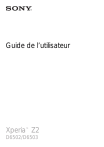
Lien public mis à jour
Le lien public vers votre chat a été mis à jour.
Caractéristiques clés
- Utilisation de l'écran tactile intuitif
- Personnalisation et gestion de l'écran d'accueil
- Optimisation de la gestion de la batterie
- Configuration du réseau Wi-Fi et des données mobiles
- Synchronisation des données avec les comptes en ligne
- Fonctionnalités de sécurité telles que le verrouillage d'écran